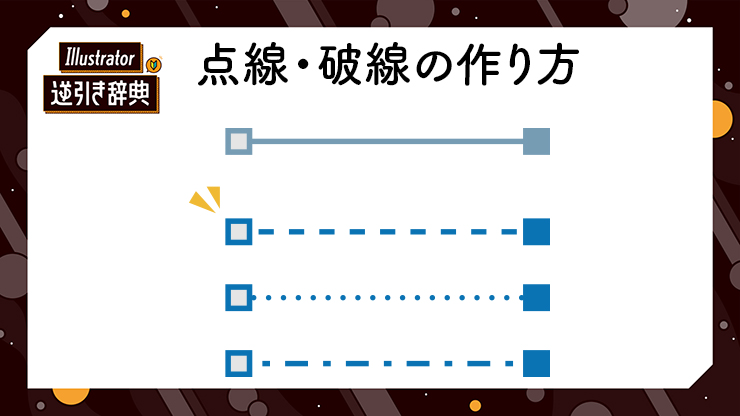
Illustrator(イラレ)で、点線・破線・丸い点線の作り方を紹介します。点線・破線は「線パネル」の設定で作ります。線(ライン)の設定は、Illustratorの基本操作の1つなので、押さえておきましょう。
■使用する機能「線パネル」「破線」「線端:丸型線端」
1.点線の作り方
ペンツールや直線ツールなどで描いた線は、線パネルの設定で点線にできます(図1)。線パネルは、ウィンドウメニュー→“線” で表示します(図2)。
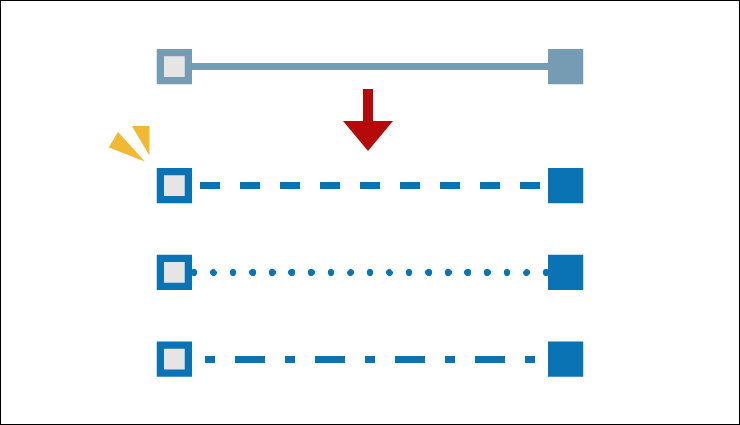
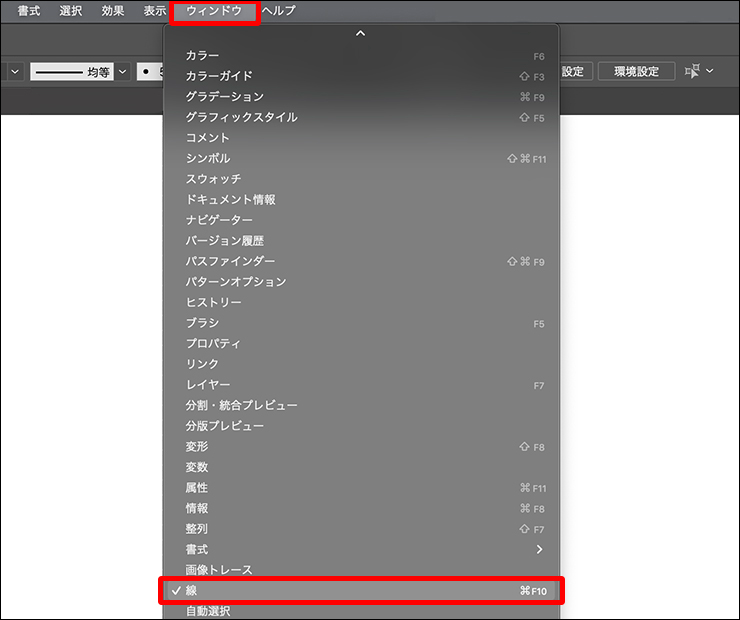
線パネルに[破線]の項目が見当たらない場合は、パネルの右上のメニューのアイコンをクリックして、表示された[オプションを表示]をクリックします(図3)。あとは、[破線]にチェックを入れると、線が点線に変化します(図4)。
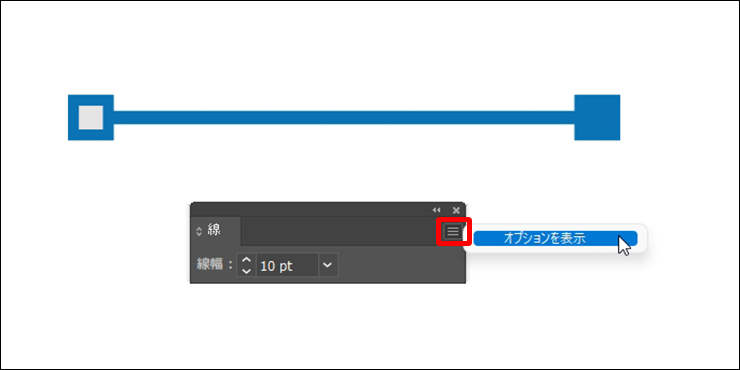
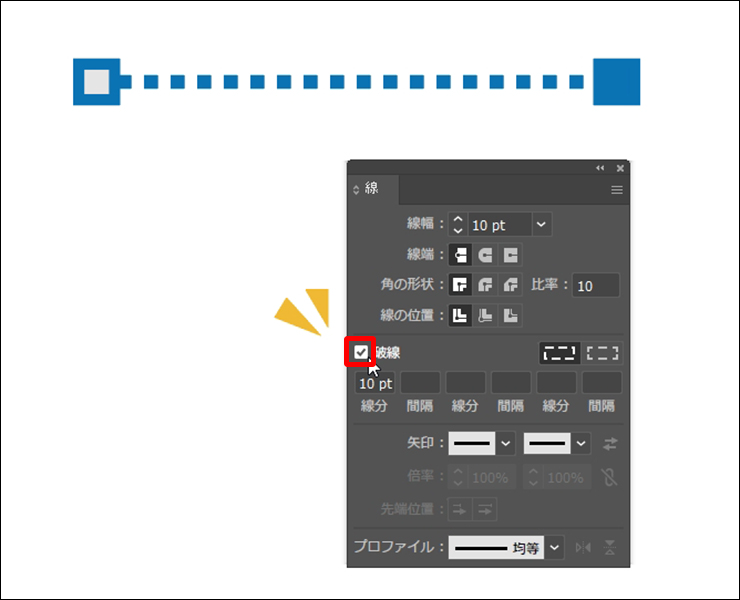
2.点線をカスタムする
点線・破線の形や間隔は線パネルで変更できます。点線の点の長さは[線分]で調整します(図5)。長くしたい場合は、数値を上げます(図6)。
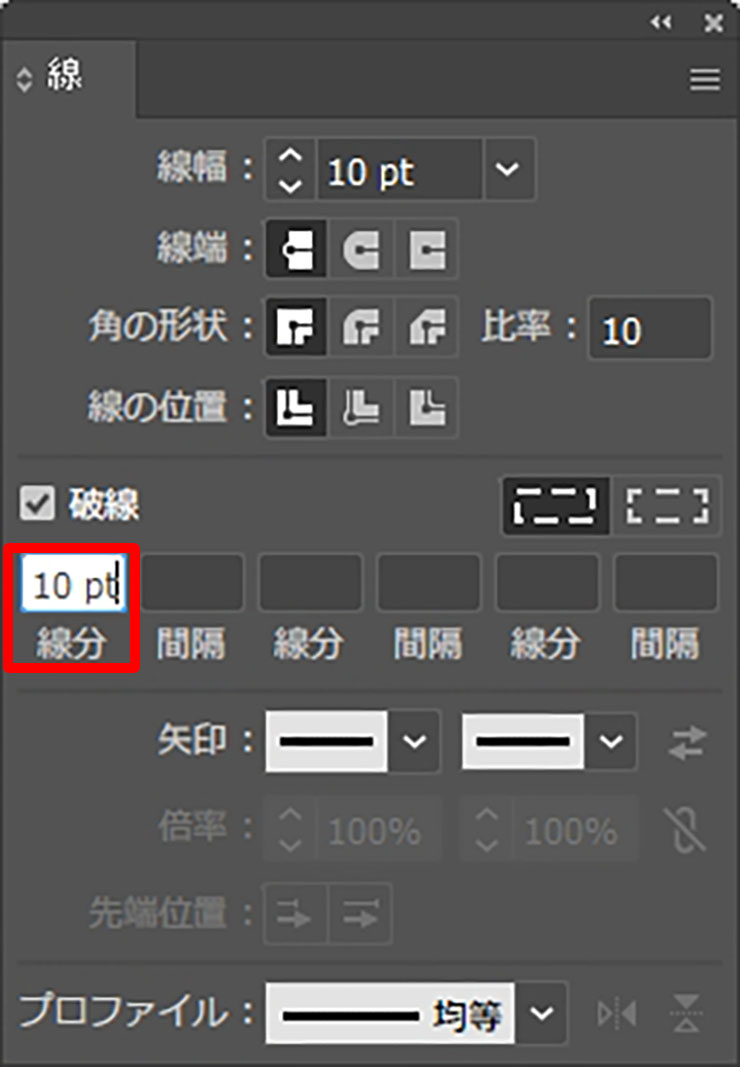
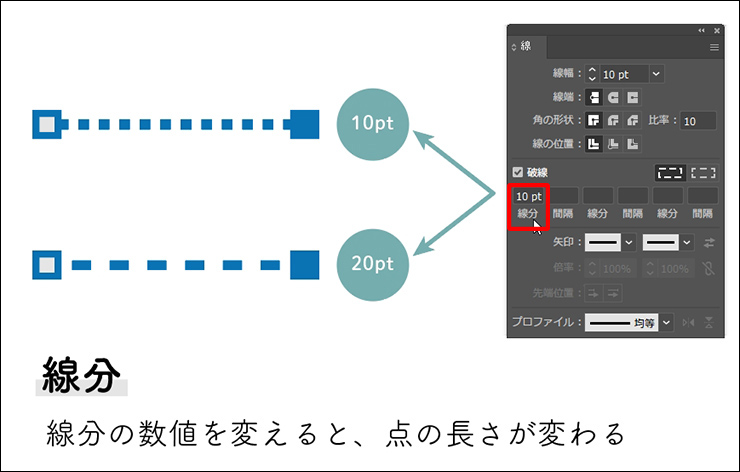
その隣の[間隔]は、線から線までの間隔を調整します。間隔を広げたい場合はここの数値を上げます(図7)(図8)。

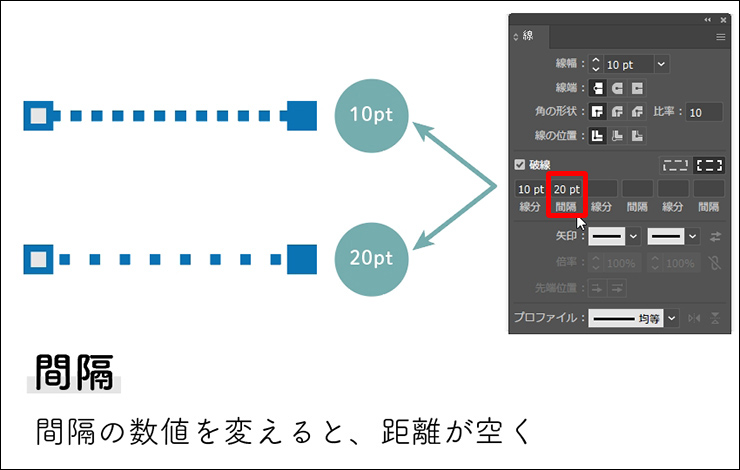
2つ目以降の[線分]と[間隔]は一点鎖線や二点鎖線などを引く場合に設定します(図9)(図10)。普通の点線でよければ空欄で構いません。
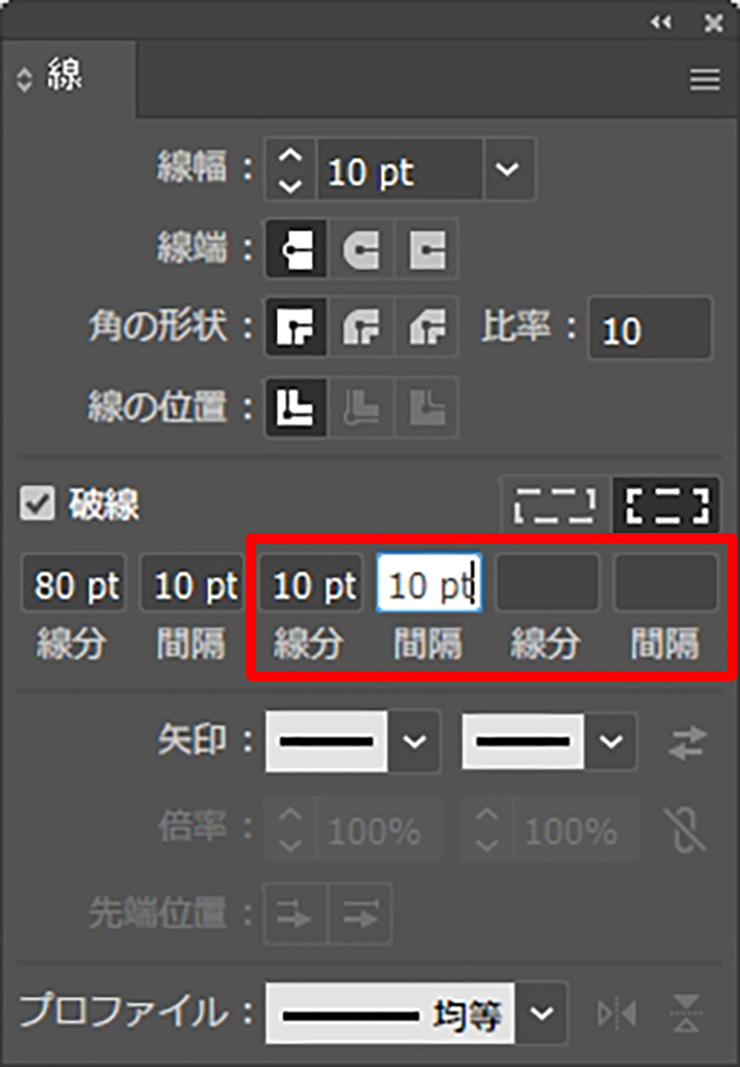
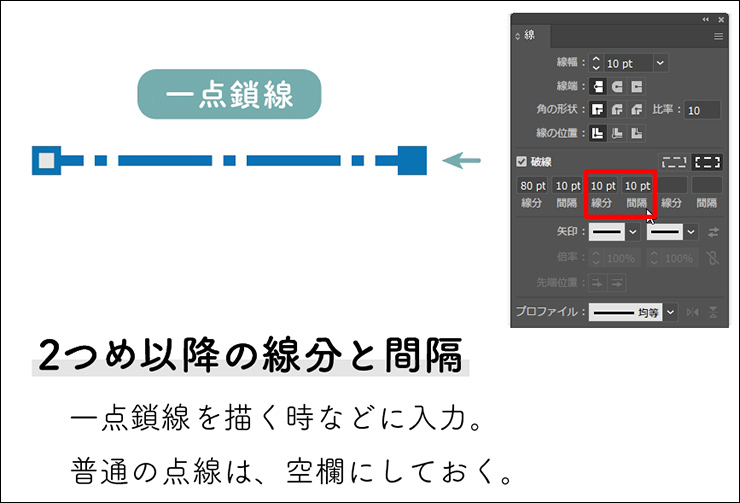
3.丸い点線を作る
丸い点線も線パネルの設定で作ることができます。[線端:丸型線端]を選択すると線の端が丸くなります。この状態で[破線]にチェックを入れ、[線分:0pt]、[間隔]に任意の数値を入力すると丸い点線になります(図11)(図12)。
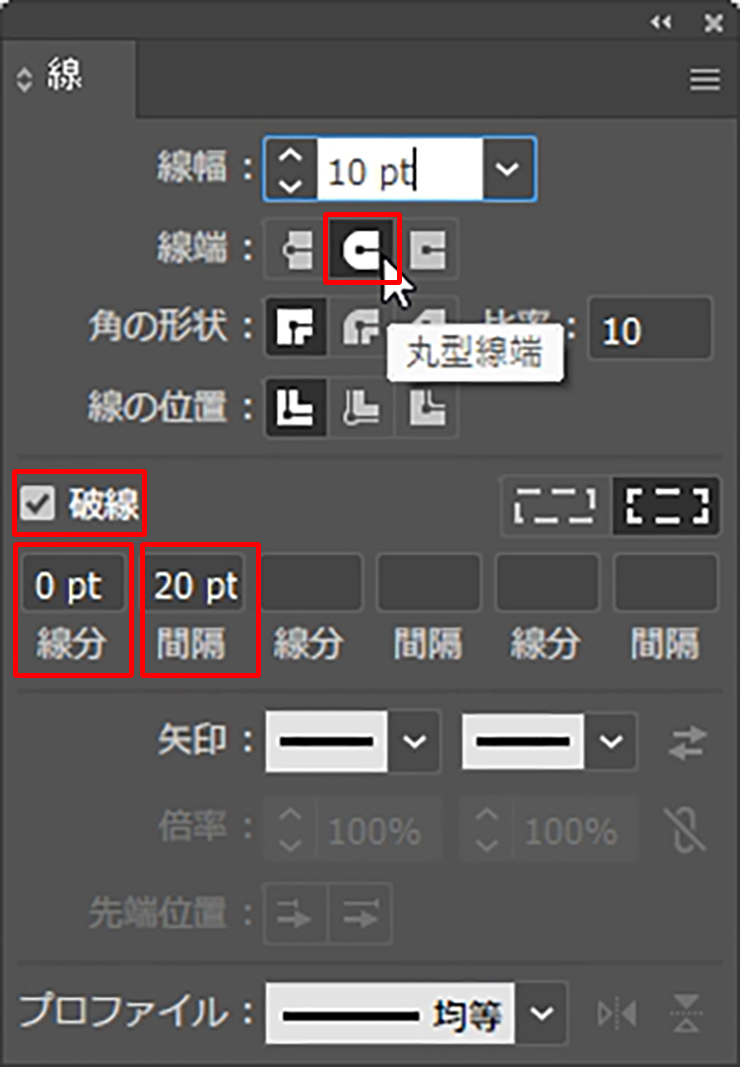
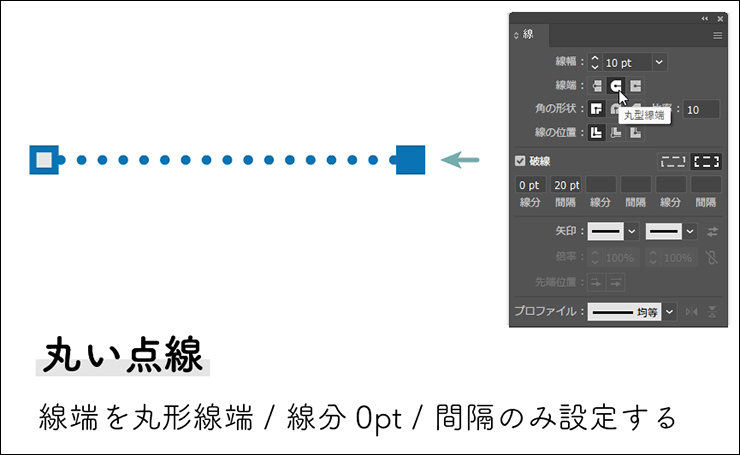
4.点線の図形の角(コーナー)を表示する(角の破線を表示)
図形の枠線もここで解説した方法で点線にできますが、図形の場合は、点線を設定すると角が欠けて、輪郭がわかりづらくなることがあります(図13)。
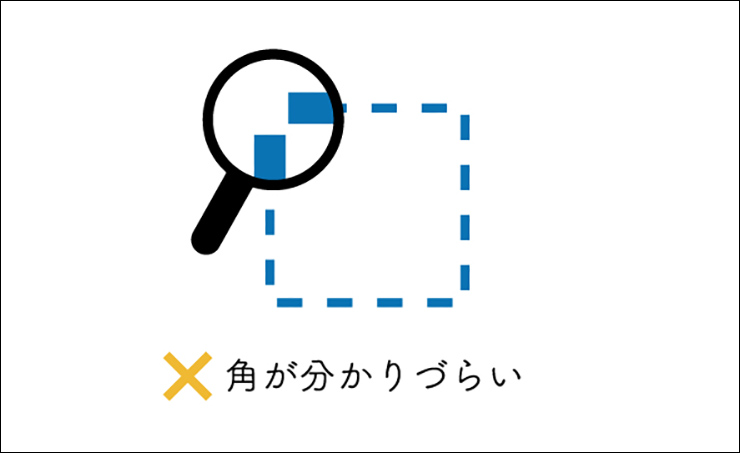
図形の角に線を表示したい場合は、[破線]の右端の[コーナーやパス先端に破線の先端を整列]を選択しておきます。これで、破線の先端が角に設置されて、角がはっきりした点線になります(図14)(図15)。
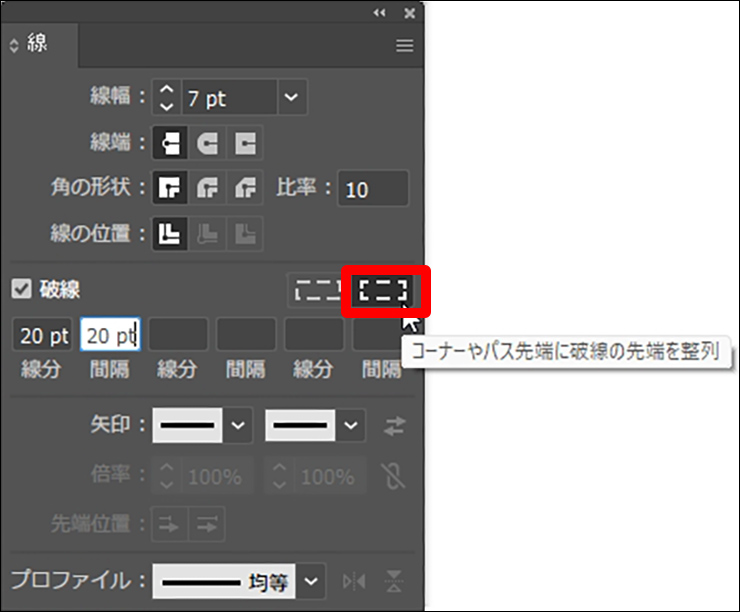
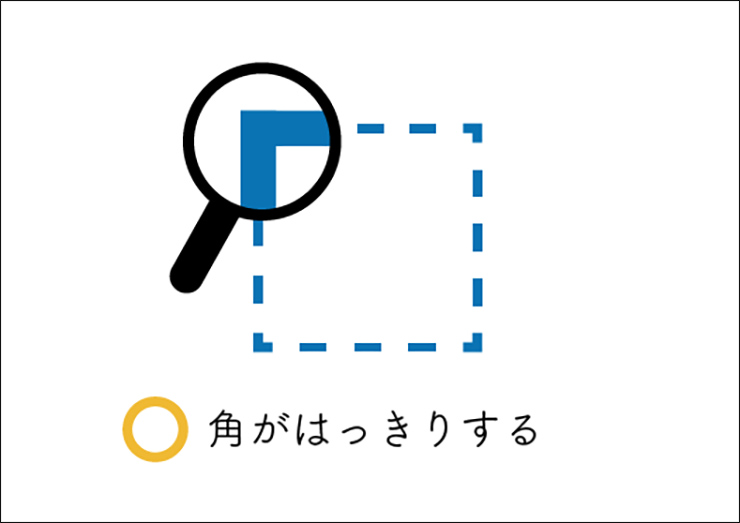
以上、Illustratorで点線・破線を作る方法でした。
●構成:編集部、専門学校講師のイラレさん ●制作:専門学校講師のイラレさん ●編集:編集部
専門学校講師のイラレさん

- 専門学校講師のイラレさん
- 専門学校講師/YouTuber
- Adobe Illustratorの使い方を教えている通称「イラレさん」。「誰でも楽しく学べる」を信条に専門学校の講師を行いながらYouTubeをメインに活動。分かりやすさが好評で、動画の平均高評価率98%以上。動画を通じ2万人以上に教えている。 Youtubeチャンネル:https://www.youtube.com/channel/UC5UvWEDpPVe8uA8AroD1G_A












2022.11.01 Tue